Guardar el archivo de ajustes, Cargar un archivo de ajustes, Descargar un archivo de ajustes – Basler Electric IEM-2020 Manual del usuario
Página 146: Imprimir un archivo de ajustes, Comparar los archivos de ajustes
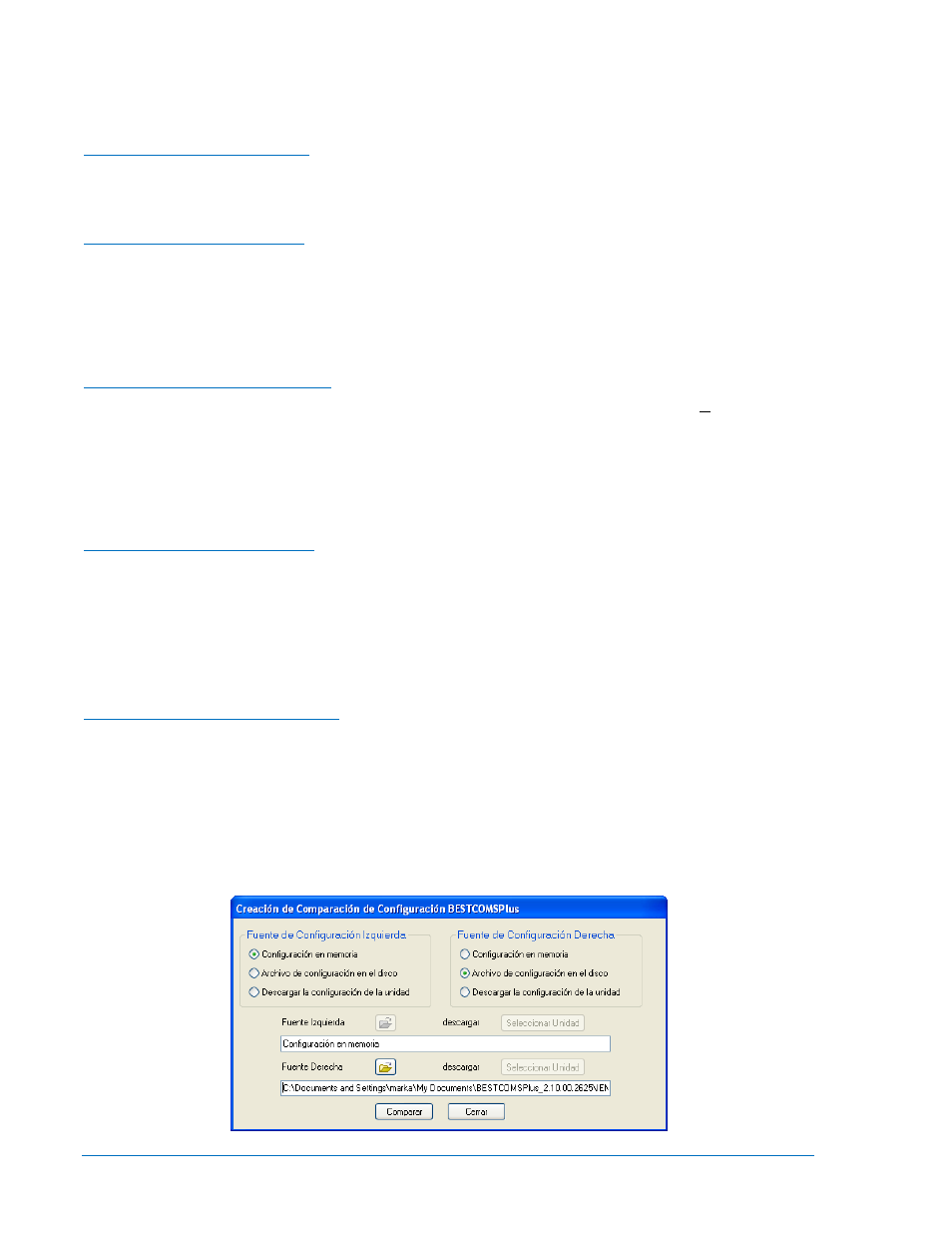
También puede abrir un archivo, haciendo clic en el icono del archivo abierto en la barra de menú
inferior. Cuando haya terminado de esta manera, se le pedirá a cargar la configuración y la lógica del
archivo en el dispositivo actual. Usted puede escoger Si o No. Los ajustes de esta instancia serán sobre
escritos.
Guardar el archivo de Ajustes
Seleccione Guardar o Guardar como en el comando Archivo del menú. Un cuadro de diálogo aparece
que le permite introducir un nombre de archivo y ubicación para guardar. Seleccione el botón Guardar
para completar la acción.
Cargar un archivo de Ajustes
Para cargar un archivo de ajustes al IEM-2020, usted deberá abrirlo con el BESTCOMSPlus o crearlo
usando el BESTCOMSPlus. Luego seleccione el menú de Comunicación y seleccione Cargar Ajustes o
Lógica para el Dispositivo. Si desea cargar los ajustes de funcionamiento sin lógica, seleccione Cargar
Ajustes al Dispositivo. Si desea cargar la lógica sin ajustes operativos, seleccione Cargar Lógica al
Dispositivos. Se le pedirá que introduzca la contraseña. La contraseña por defecto es "OEM". Si la
contraseña es correcta, la carga comienza y se muestra una barra de progreso.
Descargar un archivo de Ajustes
Para descarga los ajustes y lógica desde el IEM-2020, se debe desplegar el menú de Comunicación y
seleccionar Configuración de Descarga y la Lógica para el Dispositivo. Si la configuración de
BESTCOMSPlus ha cambiado, un cuadro de diálogo se abrirá y le preguntara si desea guardar la
configuración actual de los cambios. Usted puede escoger Si o No. Después de haber tomado las
medidas necesarias para guardar o no guardar la configuración actual, se ejecuta la descarga
.
BESTCOMSPlus leerá todos los ajustes y lógica desde el IEM-2020 y los descargará en la memoria
BESTCOMSPlus.
Imprimir un archivo de Ajustes
Para ver una vista previa de la impresión, seleccione Vista preliminar en el comando Archivo del menú.
Si desea imprimir en una impresora, seleccione el icono de la impresora en la esquina superior izquierda
de la pantalla de vista previa de impresión.
Usted puede ignorar la vista previa de impresión e ir directamente a la impresión en el menú Archivo y
seleccionando Imprimir
.
Un cuadro de diálogo de impresión se abre con la típica opción de Windows
®
para configurar las propiedades de la impresora. Ejecute este comando, según sea necesario y, a
continuación, seleccione Imprimir.
Comparar los archivos de Ajustes
BESTCOMSPlus tiene la capacidad para comparar dos configuraciones diferentes de archivos. Para
utilizar esta función, seleccione el menú Herramientas y seleccione Comparar archivos de ajustes. Un
cuadro de dialogo de comparación de archives de ajustes aparecerá (Figura 4-53). Seleccione la
ubicación del primer archivo para comparar en Fuente Izquierda y seleccione la ubicación del segundo
archivo para comparar Fuente Derecha. Si está comparando un archivo de configuración ubicado en el
disco duro del su PC o de los medios de comunicación portátiles, haga clic en el botón de la carpeta y
navegue hasta el archivo. Si desea comparar los ajustes descargados de una unidad, haga clic en el
botón Seleccionar unidad para configurar el puerto de comunicación. Haga clic en el botón Comparar
para comparar los archivos seleccionados.
Figura 4-53. Configuración Comparación de Ajustes BESTCOMSPlus
4-60
IEM-2020 Software BESTCOMSPlus
®
9441072990 Rev B